WordPress(ワードプレス)を使ってブログを書いているとブログにすぐにコメントが来るようになります。
ブログの読者さんからのコメントだったらとても嬉しいのですが、残念ながらそうではなく大半はスパムコメント(自動プログラムで書き込みされた関係ないコメント)です。
このスパムコメントを毎度確認して消すのはとても面倒です。WordpressにAkismet(アキスメット)というプラグインを設定して、スパムコメントを防止しましょう!
※実は最初からこのAkismetは入っているのですが、設定しないと効果はありません。
【完全図解】Akismetを設定(有効化)して、スパムコメントを防止する方法
AkismetはWordpressのプラグインの中に最初から入っています。他のプラグインはまず新規追加を押してダウンロードとインストールから始めていましたが、Akismetは有効化からなので注意が必要です。
①Wordpressに入り、プラグインをクリックします。
②有効化をクリックします。
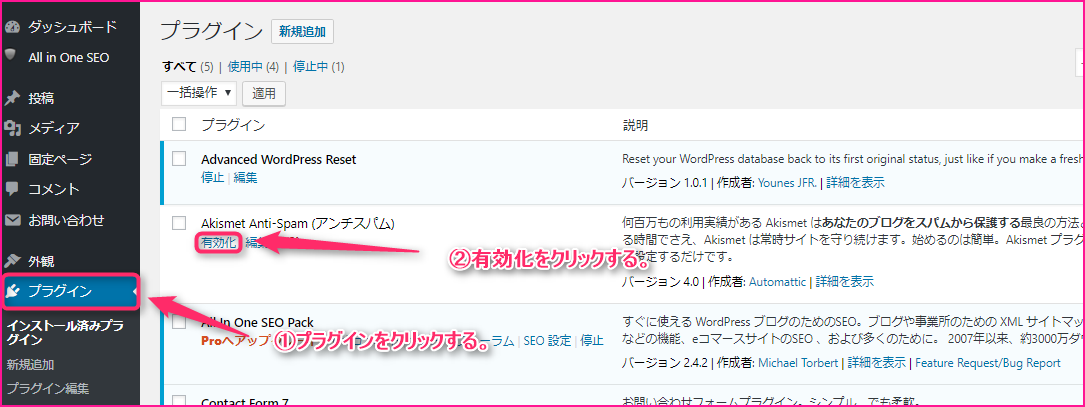
Akismet アカウントを設定をクリックします。
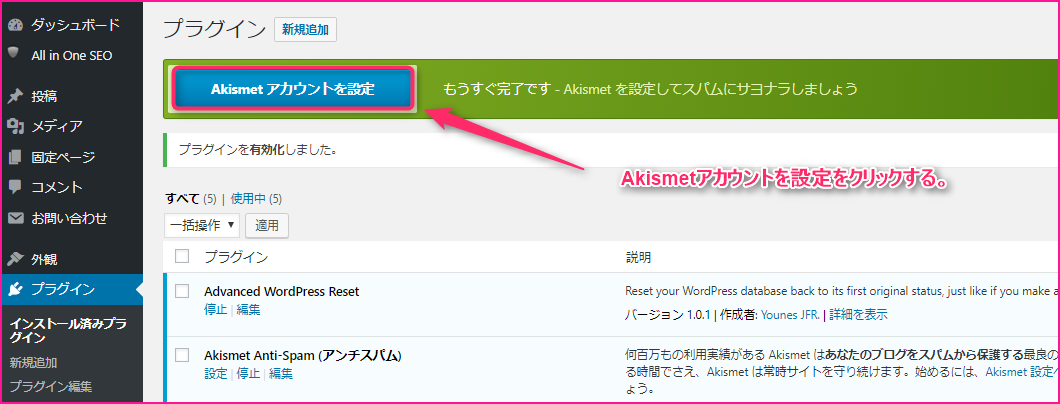
APIキーを取得をクリックします。
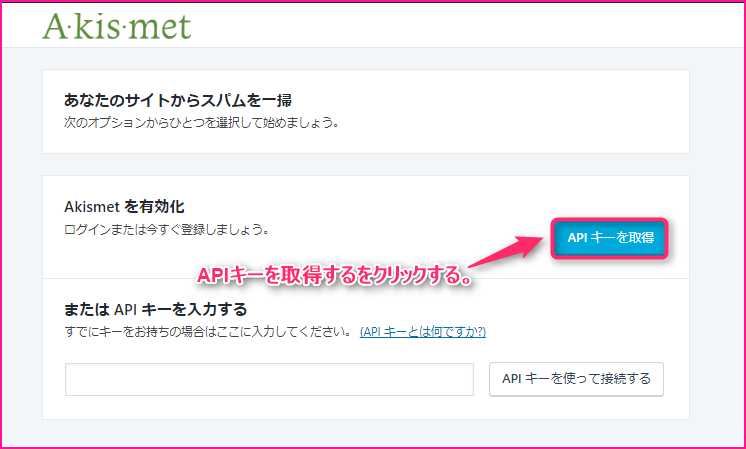
GET AN AKISMET API KEYをクリックします。
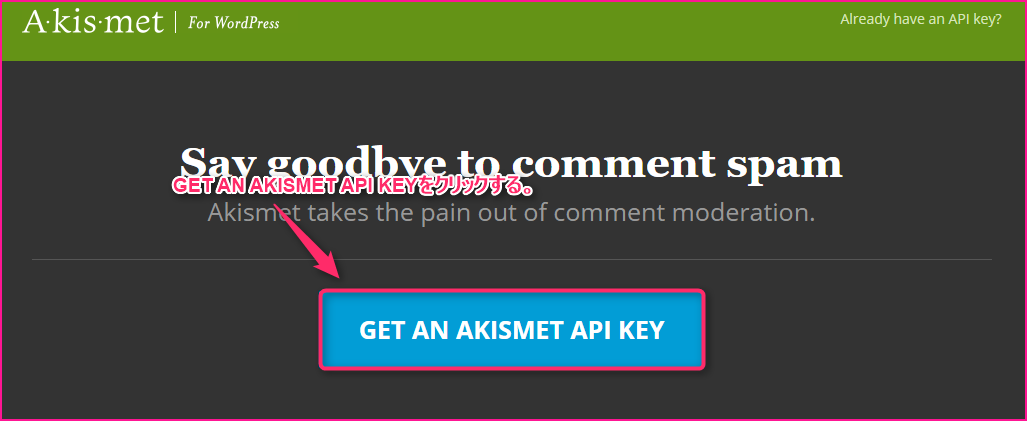
①登録して問題ないアドレスを入力します。
②半角英数でユーザーネームを打ち込みます。
③半角英数でパスワードを考えて入力します。
④Continueをクリックします。
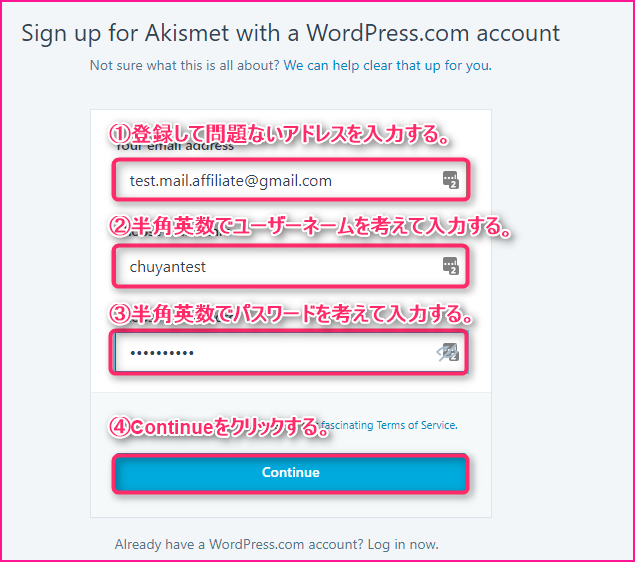
この画面が出たら少し待ちます。
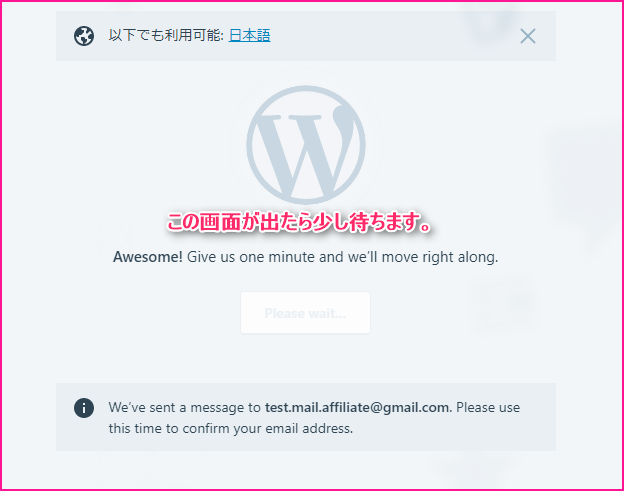
Get Basicをクリックします。
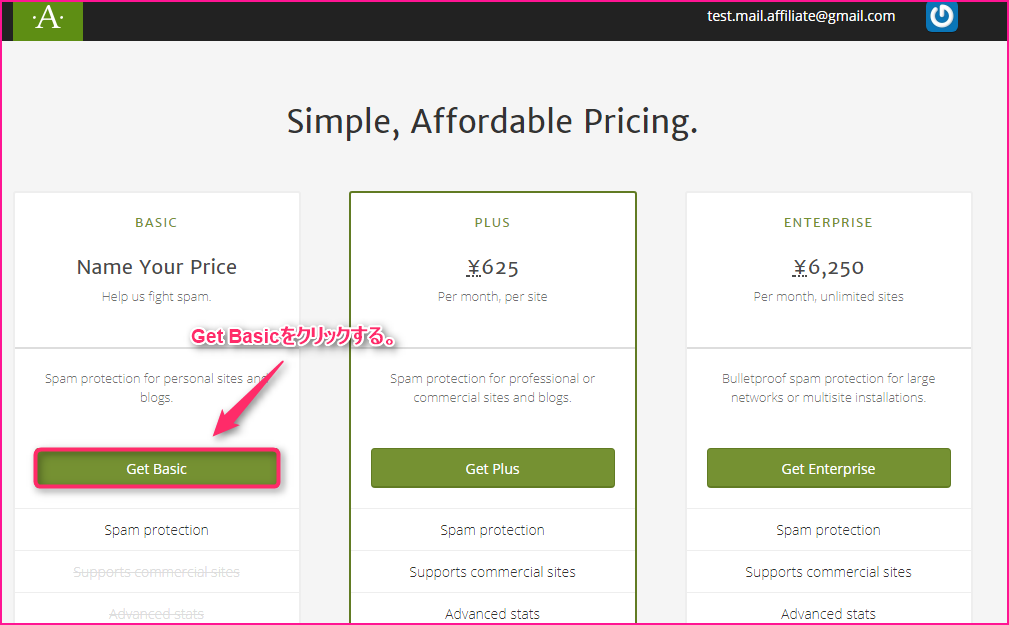
4500/YEARを左にスライドさせます。(クリックした状態で左に動かします。)
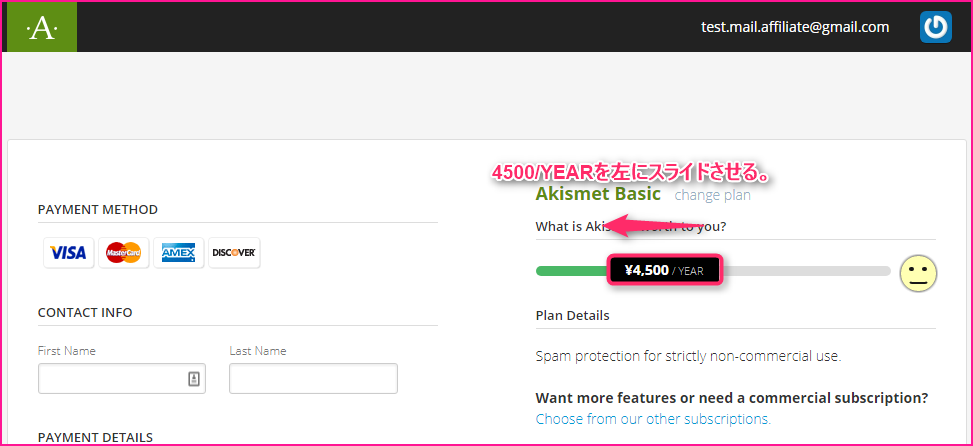
①名前を入力します。
②苗字を入力します。
③CONTINUEをクリックします。
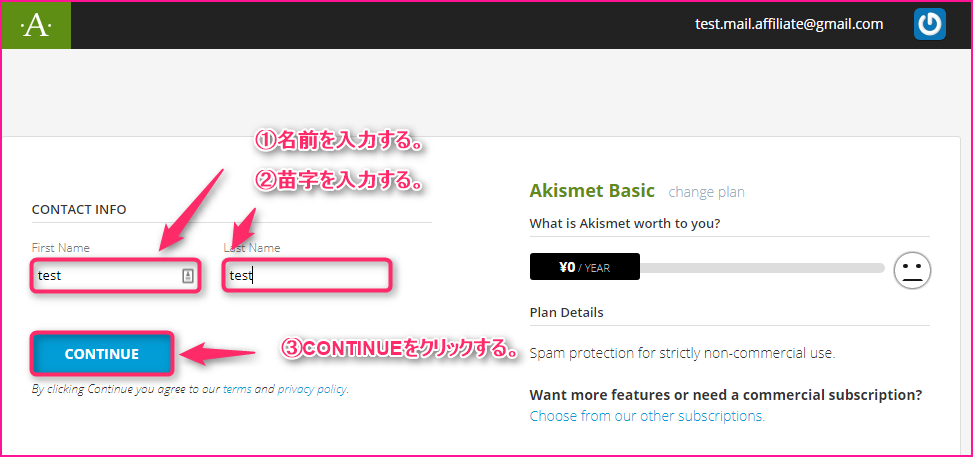
Activate this siteをクリックします。
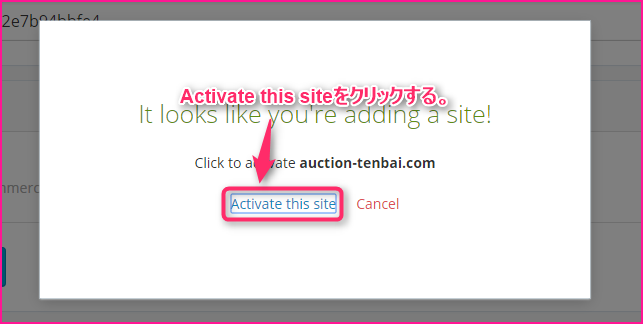
Akismetの設定(有効化)が完了した事を確認します。
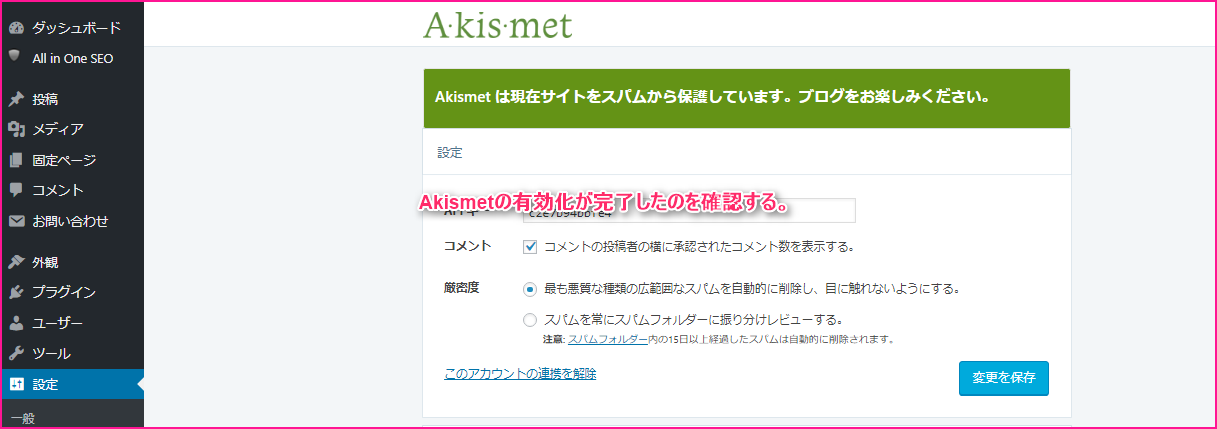
まだ他にもサイトを持っている場合
一度取得したAPIキーは他のサイトにも利用が出来ます。他にもサイトを持っている場合はこちらを読み進めて設定してください。
①Wordpressに入り、プラグインをクリックします。
②有効化をクリックします。
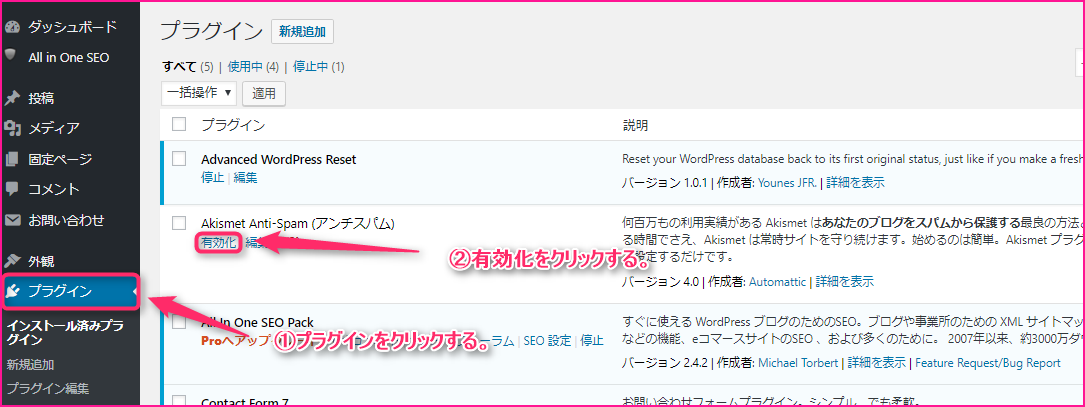
Akismet アカウントを設定をクリックします。
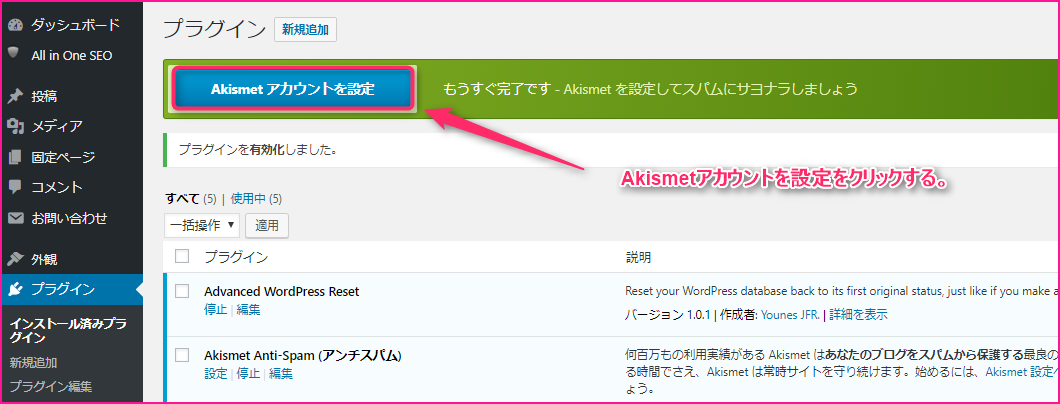
①APIキーを入力します。
②APIキーを使って接続するをクリックします。
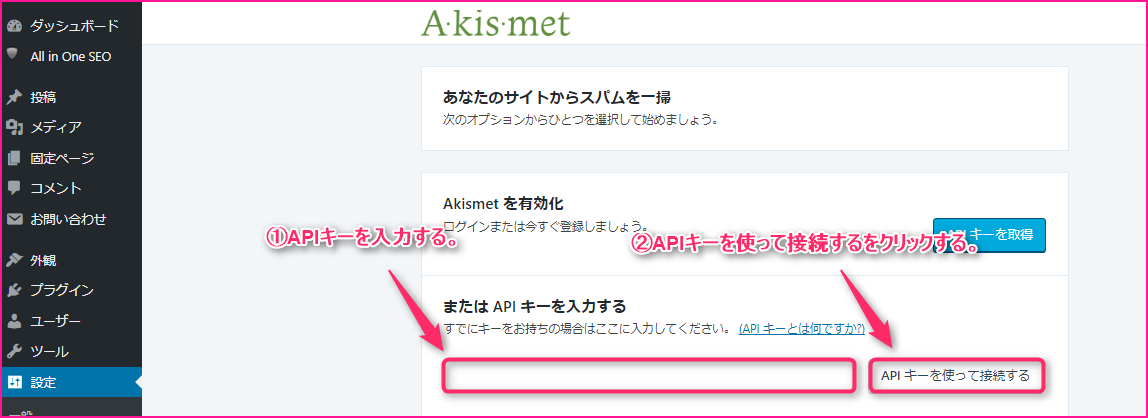
まとめ
お疲れ様でした。
Akismetの設定は英語の画面が多く、理解がしにくいので一つ一つ画像を見ながら設定をしていってくださいね。
それではまた別の記事でお会いしましょう!(^^)














コメントを残す